Adobe Reader XI中添加批注的操作教程
时间:2022-10-26 16:21
相信Adobe Reader XI有很多人使用,这里主要说的是Adobe Reader XI中添加批注的操作教程,希望可以帮到有需要的人。
Adobe Reader XI中添加批注的操作教程

我们先打开Adobe Reader XI(pdf阅读器)软件
然后我们点击工具栏的文件,选择下拉菜单中的打开选项
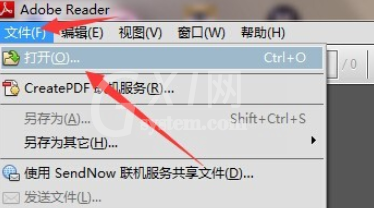
接着我们选择本地的一个PDF格式的文档并打开
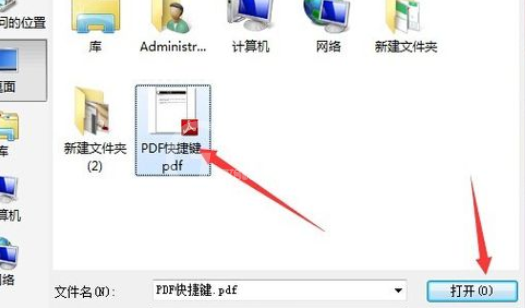
这时候我们将鼠标的光标移动到想要写上批注的地方
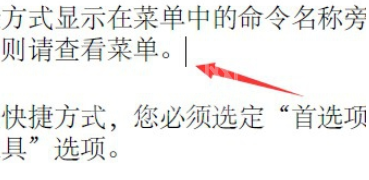
然后我们再选择工具栏中的【视图】,在下拉框找到【注释】里的【批注】
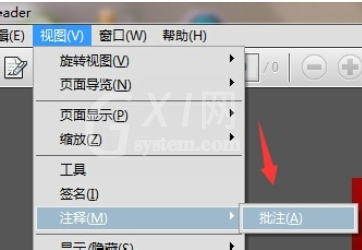
这时候右侧会有一个侧边栏,选择批注里的一个工具
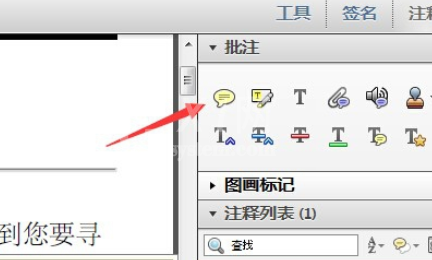
最后一步我们写上批注的内容,这样批注就添加成功了
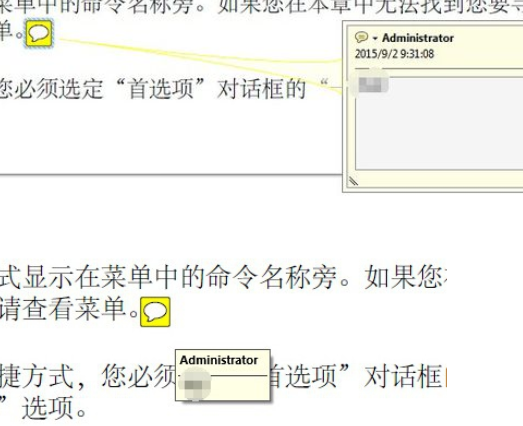
根据上文为各位讲解的Adobe Reader XI(pdf阅读器)中添加批注的具体操作流程,你们是不是都学会添加的方法啦!



























